Habt ihr einen coolen Sound bei WhatsApp oder in einer anderen App als Sprachnachricht erhalten, könnt ihr den Ton ganz einfach als Klingelton oder für Benachrichtigungen einrichten.
Das funktioniert sowohl bei Sprachnachrichten, die man auf einem Android-Smartphone als auch am iPhone erhalten hat.
Sprachnachrichten als Klingelton einstellen (Android)
Mit einem Android-Smartphone könnt ihr die empfangene Sprachnachricht schnell und einfach als Anruf-Sound einstellen. Einen PC benötigt ihr dafür nicht. Dafür muss die entsprechende Sound-Datei aber zunächst aus dem WhatsApp-Medienordner verschoben werden. Ihr benötigt demnach einen Dateimanager. Viele Hersteller haben solch eine App bereits vorinstalliert, ansonsten rüstet ihr euer Gerät einfach nachträglich damit aus. So findet ihr die Sprachdatei:
- Öffnet den Datei-Manager.
- Steuert den Ordner mit den Mediendateien von WhatsApp im Telefonspeicher an. Standardmäßig findet ihr ihn in diesem Pfad: Android → media → com.whatsapp → WhatsApp → Media.
- Öffnet hier den Unterordner „WhatsApp Voice Notes“.
- Hier findet ihr weitere Unterordner. Die gewünschte Sprachmemo findet ihr im Ordner unter dem Datum, an dem ihr die Nachricht empfangen habt.
- Die Datei ist im OPUS-Format gespeichert. Ihr könnt sie euch im Ordner mit einer Musikplayer-App anhören, um sicherzustellen, dass ihr den richtigen Ton gefunden habt.
- Tippt anschließend länger auf die Datei. Im neuen Menü wählt ihr die Option zum „Verschieben“. Alternativ kopiert ihr sie, wenn ihr die Nachricht später noch bei WhatsApp anhören möchtet. Ihr könnt die OPUS-Datei in einen beliebigen Ordner einfügen, zum Beispiel in das Verzeichnis „Ringtones“, das standardmäßig bei Android-Smartphones eingerichtet ist.
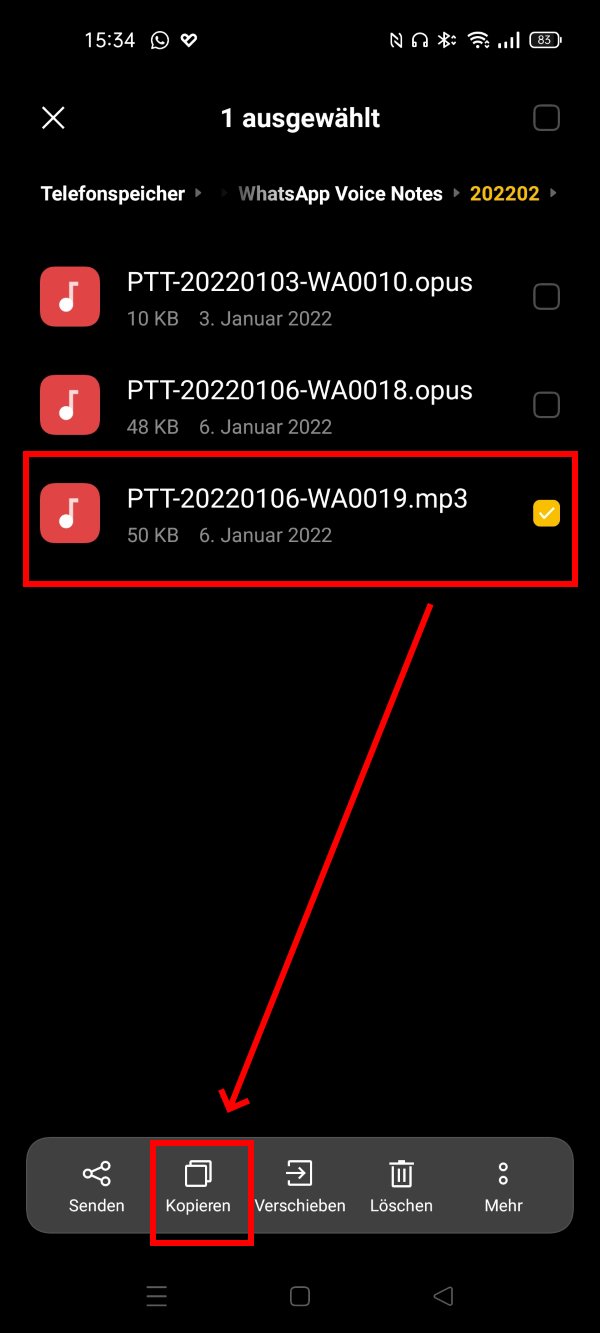
Jetzt könnt ihr die Sprachnachricht ganz einfach über die Klingeltonverwaltung in den Android-Einstellungen als Klingelton aktivieren:
- Ruft die Android-Einstellungen auf.
- Wählt den Abschnitt für die „Töne“ aus.
- Steuert die Option für Klingeltöne oder Benachrichtigungstöne an.
- Gebt an, dass ihr eine Sound-Datei vom Smartphone-Speicher heraussuchen wollt.
- Anschließend werden alle Sound-Dateien aufgelistet, die im Smartphone-Speicher gefunden wurden. Die Sprachnachrichten aus WhatsApp sind im OPUS-Format gespeichert. Wählt die eben verschobene Datei als Benachrichtigungs- oder Klingelton aus und hört sie beim nächsten eingehenden Anruf beziehungsweise bei neuen Nachrichten.
Das funktioniert nicht nur mit Sprachnachrichten aus WhatsApp, sondern mit allen Audio-Dateien, die ihr in verschiedenen Chat-Apps erhaltet, also auch mit „Voice Messages“ aus Telegram.
Sprachnachricht als Klingelton am iPhone
Auch am iPhone kann man eine Sprachnachricht als Klingelton aktivieren. Hierfür schließt ihr das iPhone am besten an einem PC an. Sucht auch hier im WhatsApp-Medienordner nach der gewünschten Sounddatei.
Damit der Ton am iPhone als Klingelton eingestellt werden kann, müsst ihr die Datei kopieren. Ändert anschließend die Dateiendung in „m4r“. Anschließend könnt ihr den Sound auf das iPhone übertragen und als Klingelton einrichten.




